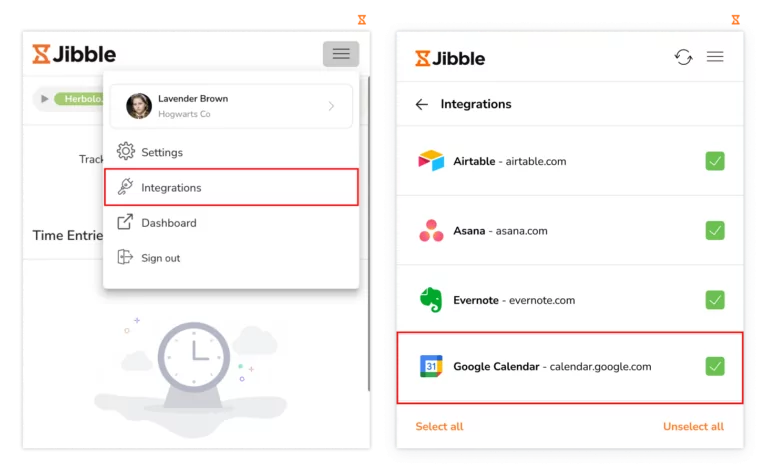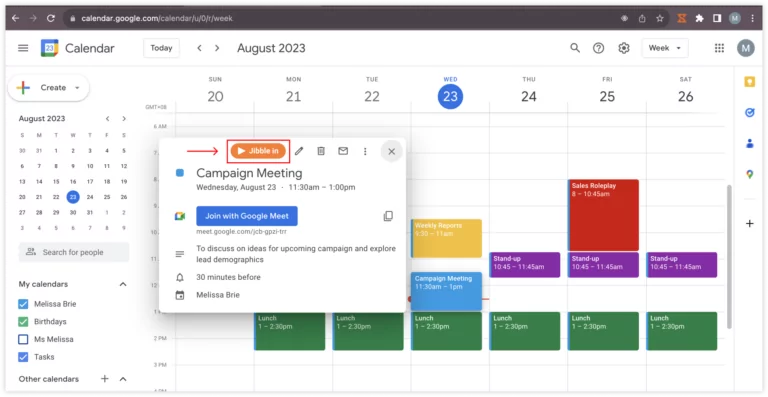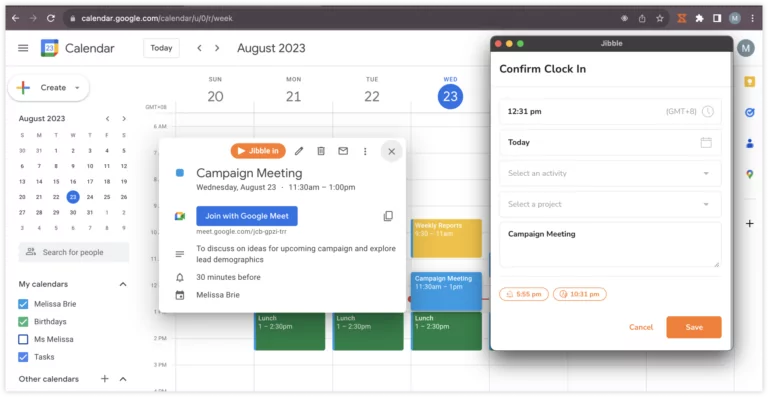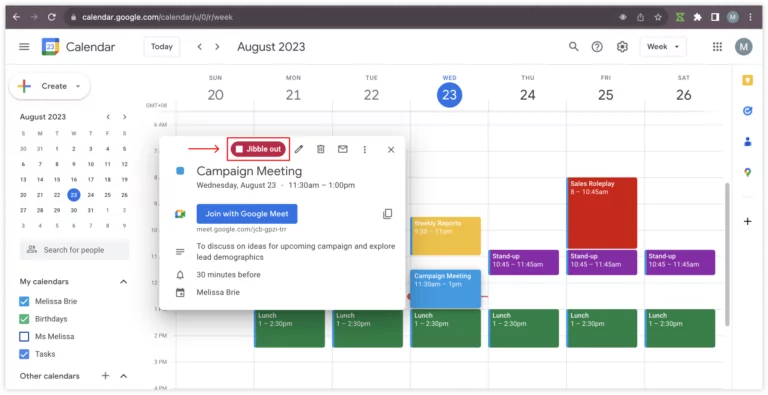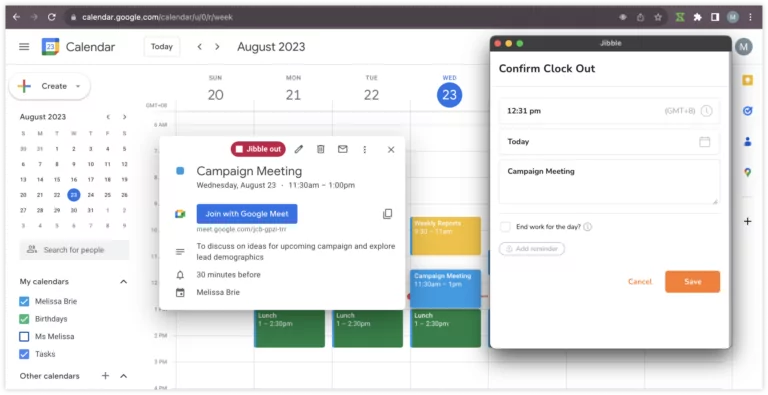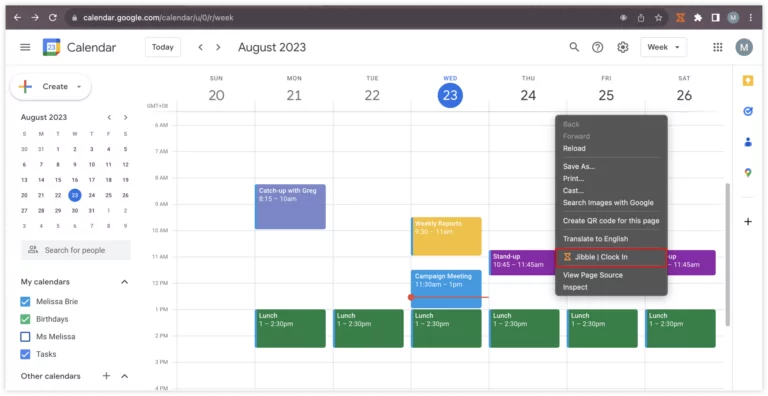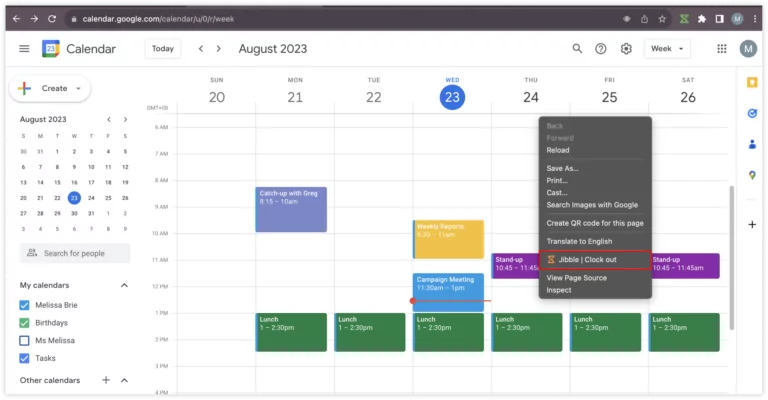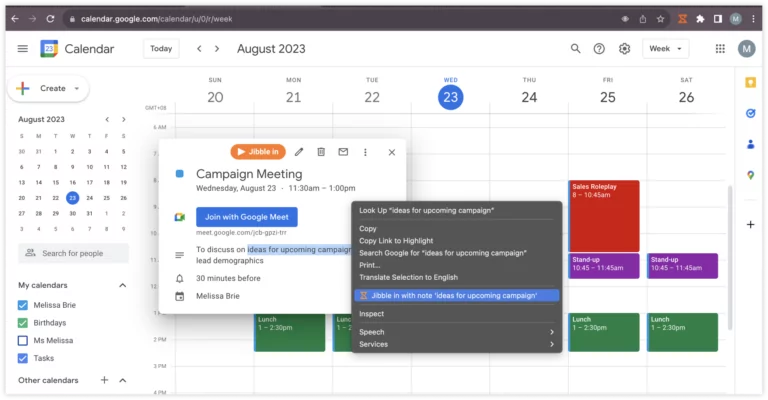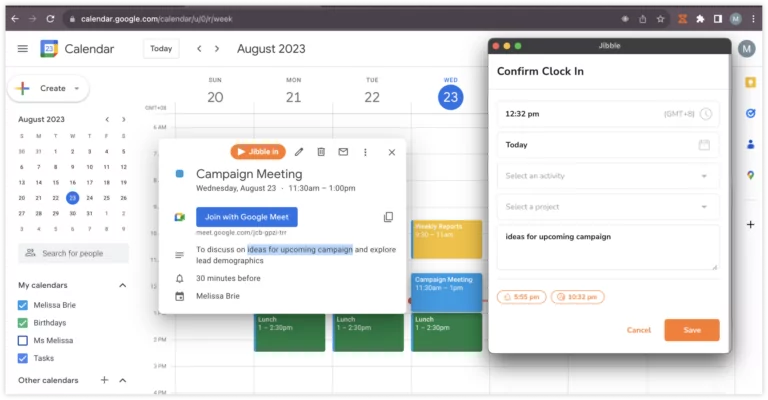كيف يمكنني تتبع الوقت في تقويم جوجل؟
يمكنك تتبع وقت الأحداث في تقويم جوجل باستخدام امتداد جِبل لتتبع الوقت.
إدارة وقتك بكفاءة من داخل تقويم جوجل أمر ضروري للحفاظ على الإنتاجية والتنظيم. باستخدام امتداد جبِل لتتبع الوقت في جوجل كروم، يمكنك بسهولة دمج تتبع وقت مع أحداث تقويم جوجل الخاصة بك.
في هذا المقال:
تثبيت امتداد جبِل في متصفح جوجل كروم
- افتح متصفح جوجل كروم الخاص بك.
- انتقل إلى متجر كروم الإلكتروني.
- ابحث عن أداة جبِل لتتبع الوقت “Jibble Time Tracker“.
- انقر على “إضافة إلى كروم” لتثبيت الامتداد.

- بمجرد التثبيت، يجب أن تظهر أيقونة جبِل في شريط أدوات متصفحك.
- انقر على أيقونة “الأحجية” الموجود في شريط الأدوات الخاص بك.
- انقر على أيقونة الدبوس المجاور لأداة جبِل لتتبع الوقت لتسهيل الوصول لها.
ربط تقويم جوجل وجبِل
- قم بتسجيل الدخول إلى حساب جوجل الخاص بك.
- افتح تقويم جوجل.
- انقر على أيقونة جبِل في شريط أدوات متصفحك.
- قم بتسجيل الدخول إلى حساب جبِل الخاص بك أو أنشئ حسابًا إذا كنت جديدًا على جبِل.
- انقر على الخطوط الثلاث الأفقية في الزاوية اليمنى العليا للامتداد.
- اضغط على التكاملات “Integrations“.
- تأكد من وضع علامة في الخانة الخاصة بـ تقويم جوجل.
تتبع الوقت في تقويم جوجل
بعد تثبيت الامتداد بنجاح ودمجه بتقويم جوجل، دعنا نستكشف الطرق المتنوعة المتاحة لتتبع الوقت من داخل أحداث تقويم جوجل الخاصة بك.
-
استخدام عداد الوقت المُدمَج في جِبل
- افتح تقويم جوجل وانتقل إلى الحدث الذي ترغب في تتبع الوقت له.
- داخل تفاصيل الحدث، ستجد زر “Jibble in“.
- انقر على زر “Jibble in“.
- ستظهر نافذة منبثقة صغيرة تمكنك من اختيار نشاط ومشروع إذا كان ذلك ضروريًا.
- سيتم ملء الملاحظات تلقائيًا بناءً على عناوين أحداثك.
- انقر على حفظ “Save“ لبدء عداد الوقت.
- بمجرد البدء، سيتم تحديث زر عداد الوقت تلقائيًا إلى “Jibble out“.
- عند انتهاء الحدث، انقر على زر “Jibble out“ لإيقاف عداد الوقت.
-
استخدام اختصارات لوحة المفاتيح
- انقر على أيقونة جبِل في شريط أدوات متصفحك.
- انقر على الخطوط الثلاث الأفقية في الزاوية اليمنى العليا.
- انقر على الإعدادات “Settings“.
- قم بتفعيل التبديل لاختصارات لوحة المفاتيح.
- بمجرد التفعيل، استخدم الاختصار (Ctrl+Shift+s) على نظام ويندوز، أو (Command+Shift+S) على نظام ماك للتسجيل الدخول.
- استخدم نفس أوامر لوحة المفاتيح لتسجيل الخروج.
ملحوظة: عند استخدام اختصارات لوحة المفاتيح لتسجيل الدخول، سيتم وضع علامة على النشاط والمشروع المستخدمين مسبقًا (إن وجد) تلقائيًا. لن يكون هناك أي إدخال للملاحظات.
-
استخدام النقر بزر الفأرة الأيمن
- انقر بزر الفأرة الأيمن واختر “Jibble | Clock in“ من القائمة
- للتسجيل الخروج، قم بالنقر بزر الفأرة الأيمن مرة أخرى واختر “Jibble | Clock out“.
ملحوظة: مع استخدام النقر بزر الفأرة الأيمن لتسجيل الدخول، سيتم وضع علامة على النشاط والمشروع المستخدمين مسبقًا (إن وجد) تلقائيًا. لن يكون هناك أي إدخال للملاحظات.
-
استخدام تحديد النص
- قم بتحديد أي نص داخل تفاصيل حدث في تقويم جوجل الخاص بك.
- انقر بزر الفأرة الأيمن واختر “Jibble“ من القائمة.
- سيتم عرض شاشة تسجيل الدخول مع تضمين ملاحظاتك تلقائيًا.
- حدد نشاطًا ومشروعًا إذا كان ذلك ضروريًا.
- انقر على “Save“ لبدء عداد الوقت.